

作者: Nathan E. Malpass, 最新更新: 2023年11月22日
在当今的数字时代,短信已成为我们生活中不可或缺的一部分,成为传递重要信息、珍贵记忆和有意义对话的媒介。 然而,消息被意外删除的情况并不少见,让我们有一种深深的失落感。 如果您拥有 Moto G Stylus 并且发现自己陷入这种困境,请不要担心 - 这篇文章旨在帮助您解决问题 如何在 Moto G Stylus 上检索已删除的短信 并恢复您内心的平静。
在本综合指南中,我们将引导您完成在 Moto G Stylus 上检索已删除短信的过程。 无论您是意外删除了与工作相关的重要消息、真诚的对话,还是只是需要检索一些重要信息,我们都能满足您的需求。 通过遵循此处概述的步骤,您可以确保这些珍贵的文本不会永远丢失。
让我们深入研究恢复 Moto G Stylus 上已删除短信的最佳方法,以便您可以轻松呼吸,因为您知道您的数字历史记录并非遥不可及。
第 1 部分:如何检索 Moto G Stylus 上已删除的短信第#2部分:如何检索Moto G Stylus上已删除的短信的工具:FoneDog Android数据恢复结论
当您不小心删除了 Moto G Stylus 上的短信时,好消息是它们可能不会永远消失。 Android 设备(包括 Moto G Stylus)具有一项称为“最近删除的消息”文件夹的功能,可充当已删除文本的安全网。 以下是如何利用它来发挥您的优势:
步骤#1:访问您的消息应用程序
首先打开 Moto G Stylus 上的消息应用程序。 这是您用于发送和接收短信的应用程序。
步骤#2:导航到“最近删除”文件夹
在消息应用程序中,查找名为的选项或文件夹 “最近删除” 或类似的东西。 不同的消息应用程序对此文件夹的名称可能略有不同,但其本质上具有相同的用途。
步骤#3:查找并恢复已删除的邮件
在“最近删除”文件夹中,您应该会看到最近删除的短信列表。 通过点击消息或标记旁边的复选框来选择要恢复的消息。
步骤#4:恢复已删除的消息
选择要恢复的邮件后,寻找一个选项 “恢复”或“取消删除”。 点击此选项,所选消息将恢复到您的主消息文件夹中。
步骤#5:检查您的主邮件文件夹
现在,导航回主消息文件夹,您应该在那里找到恢复的短信。 它们可以再次访问,就好像它们从未被删除一样。
请注意,“最近删除”文件夹的可用性可能取决于您使用的消息应用程序。 如果您的消息应用程序没有此功能,或者消息不在“最近删除”文件夹中,您可能需要探索其他短信恢复方法,我们将在本文中介绍这些方法。
如果“最近删除”文件夹不包含您要查找的已删除短信,或者您没有在其中找到所需的邮件,则可以将 Google 云端硬盘作为潜在的救星。 Android 设备通常会将短信备份到 Google 云端硬盘,这样您就可以 从 Google 云端硬盘恢复邮件备份 到您的 Moto G Stylus。
以下是如何使用 Google 云端硬盘检索 Moto G Stylus 上已删除的短信:
步骤#1:确认 Google 云端硬盘备份
在继续之前,请确保您已为 Moto G Stylus 上的短信设置 Google 云端硬盘备份。 此备份应包含您尝试恢复的短信。 您可以在设备设置中检查这一点,方法是: 「设定」>「系统」>「备份」>「Google 云端硬盘备份」.
步骤#2:将 Moto G 手写笔恢复出厂设置(如有必要)
如果您尝试在恢复出厂设置后恢复消息,则需要在设备上完成初始设置。 在设置过程中,系统会提示您恢复 Google 帐户中的数据,包括短信。
步骤#3:恢复消息
设置 Moto G Stylus 后或者如果您尚未恢复出厂设置,请按照以下步骤操作:
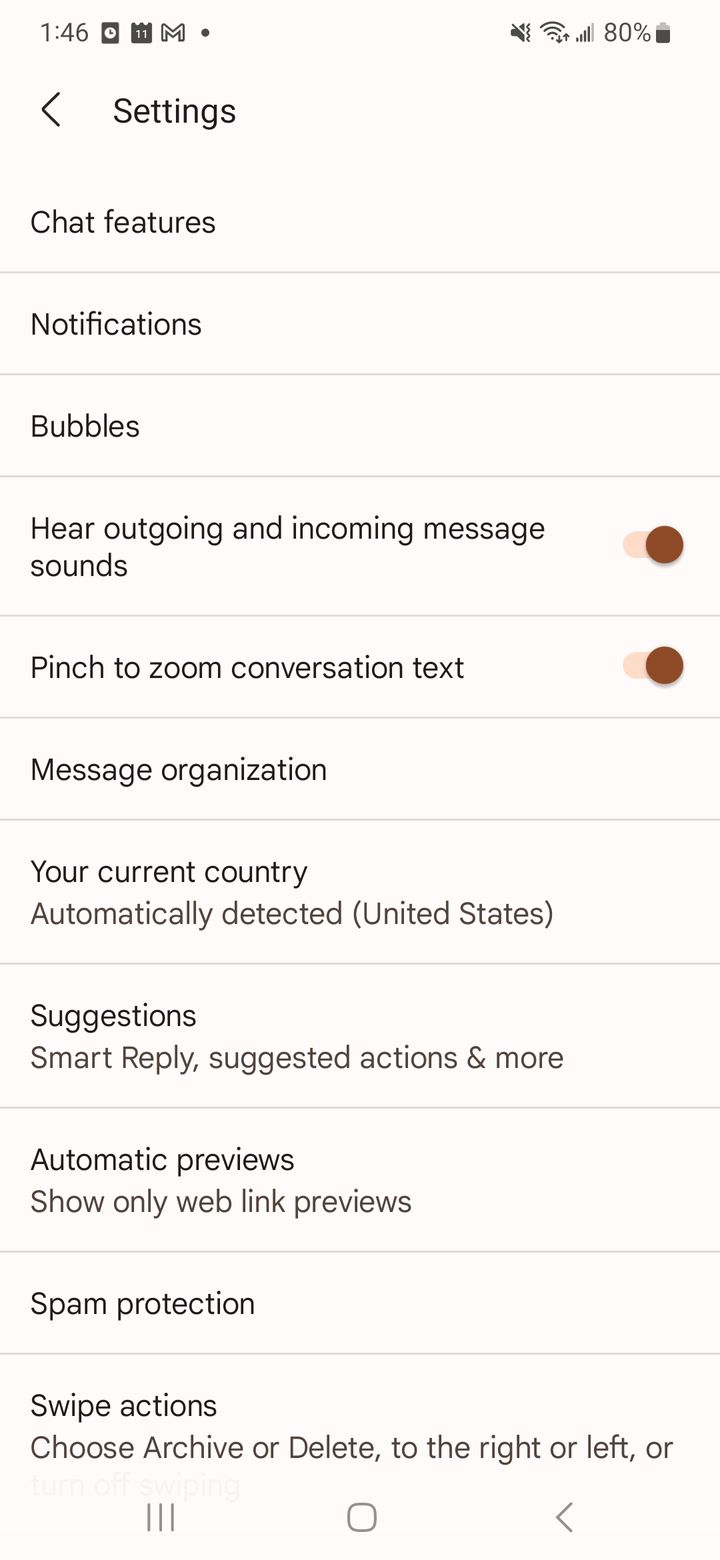
步骤#4:检查您的消息应用程序
完成恢复过程后,导航回消息应用程序的主屏幕。 您恢复的短信现在应该可以与当前消息一起访问。
请注意 Google Drive 备份可能无法捕获实时或最近的消息,因此此方法可能无法恢复最新的消息。 然而,它是检索已备份的旧对话或消息的宝贵工具。
在这种方法中,定期进行 Google 云端硬盘备份对于成功恢复邮件至关重要。 如果您没有定期备份邮件,您可能无法检索所需的所有邮件。 如果此方法没有产生您想要的结果,请不要担心; 我们有更多技术可以探索 Moto G Stylus 上的短信恢复。
如果您仍然无法使用以前的方法检索已删除的短信,您可以探索直接从 SIM 卡恢复短信的选项。 通常 SIM 卡用于存储联系人信息,如果需要,您可以 从目标 SIM 卡中检索丢失的联系人。 但是,SIM 卡通常存储的短信数量有限,并且您删除的一些短信可能仍然存在。
以下是检查您的 SIM 卡是否有已删除短信的方法:
第 1 步:取出 SIM 卡
关闭 Moto G Stylus 电源并小心取出 SIM 卡。 如果您不确定如何执行此操作,请参阅设备的用户手册或制造商的网站,以获取特定于您的型号的说明。
步骤#2:将 SIM 卡插入另一台设备
将您的 SIM 卡插入其他设备,例如旧手机或 SIM 卡读卡器。 此步骤对于访问 SIM 卡上存储的消息至关重要。 确保此设备与您拥有的 SIM 卡类型兼容(micro SIM、nano SIM 等)。
步骤#3:访问 SIM 卡消息
在辅助设备上,导航到消息应用程序或收件箱。 在这里,您可以找到 SIM 卡上存储的短信列表。 这些消息可能包括已删除的消息和当前的消息。
步骤#4:保存或转发消息
选择要恢复的已删除短信并将其保存或转发到您的主设备。 该过程可能会有所不同,具体取决于您使用的辅助设备,但通常,您可以将消息保存到文件或将其作为短信转发到您的主要电话号码。
步骤#5:将 SIM 卡插回 Moto G Stylus
从辅助设备恢复所需的消息后,安全地取出 SIM 卡并将其插回 Moto G Stylus。
步骤#6:检查您的消息应用程序
SIM 卡放回 Moto G Stylus 后,请检查您的消息应用程序,看看恢复的消息现在是否可以与当前对话一起访问。
请注意,此方法有局限性。 SIM 卡的存储容量有限,并且并非所有已删除的消息都可能存在于您的 SIM 卡上。 此外,此功能的可用性可能会因您的移动运营商和所使用的特定 SIM 卡而异。
如果您已用尽所有其他方法,但仍无法检索 Moto G Stylus 上已删除的短信,最后的办法是联系您的移动网络运营商。 他们也许能够帮助您恢复短信,特别是如果他们在服务器上保存短信记录的话。 以下是如何通过联系您的运营商来检索 Moto G Stylus 上已删除的短信:
步骤#1:收集您的帐户信息
在联系您的移动网络运营商之前,请确保您已准备好您的帐户信息。 这包括您的帐号、电话号码和任何相关的个人身份信息。
步骤#2:联系客户支持
请致电您的移动网络运营商的客户支持或帮助热线。 此信息通常可以在他们的网站或您的帐单上找到。
步骤#3:解释你的情况
当您与客户支持代表联系时,请解释您不小心删除了重要的短信,并询问他们是否可以帮助您恢复这些短信。 明确您需要的时间范围或具体消息。
步骤#4:遵循他们的指导
运营商的客户支持可能对文本消息检索有特定的程序或要求。 遵循他们的指导,这可能涉及提供同意、验证您的身份和其他步骤。
步骤#5:记录结果
如果您的移动网络运营商能够帮助您恢复短信,请记下检索到的消息和任何其他相关信息。 他们可能会通过电子邮件、短信或其他方式向您发送消息。
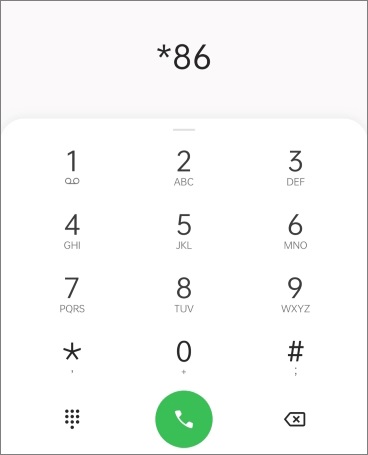
值得注意的是,并非所有运营商都会长时间保留短信,并且他们协助恢复的能力可能会有所不同。 此外,您应该注意,该过程可能需要一些时间,并且不能保证所有已删除的短信都可以恢复。 在某些情况下,您的运营商可能无法提供帮助,但值得联系以探索此选项,特别是如果已删除的邮件至关重要。
虽然前面的方法很有用,但有时它们可能不足以恢复 Moto G Stylus 上已删除的短信。 如果您仍然面临困难或需要更强大的解决方案,请考虑使用第三方工具,例如 FoneDog Android数据恢复。 FoneDog 提供了一种用户友好且有效的方法来从 Android 设备检索丢失的短信。
Android的数据恢复
恢复已删除的邮件,照片,联系人,视频,WhatsApp等。
使用或不使用root快速查找Android上的丢失和删除数据。
与6000 + Android设备兼容。
免费下载
免费下载

这里的 如何在 Moto G Stylus 上检索已删除的短信 使用它:
首先在您的计算机上下载并安装 FoneDog Android数据恢复。 确保下载与您的操作系统(Windows 或 Mac)兼容的版本。
使用 USB 电缆将 Moto G Stylus 连接到计算机。 确保您已在设备上启用 USB 调试。 如果尚未启用,您可以在手机的开发者选项中启用它。
连接设备后,在计算机上启动 FoneDog Android数据恢复程序。
在FoneDog界面中,您将看到可以恢复的各种数据类型。 选择 “消息”或“短信” 专门针对已删除短信的恢复。
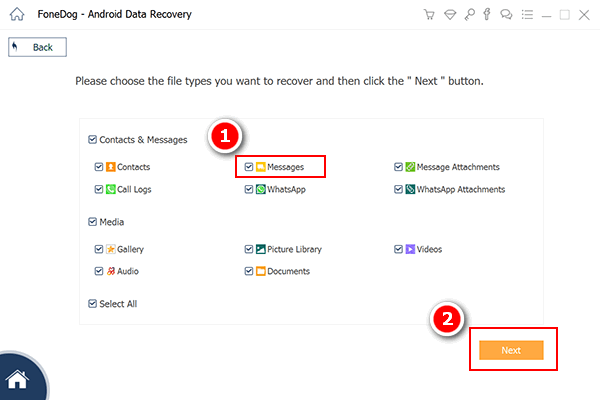
点击 “开始” 按钮启动 Moto G Stylus 扫描。 FoneDog将彻底扫描您的设备以查找现有的和已删除的短信。
扫描完成后,FoneDog将显示恢复的短信列表。 您可以预览这些邮件并选择您想要恢复的邮件。 点击 “恢复” 将选定的消息保存到您的计算机。
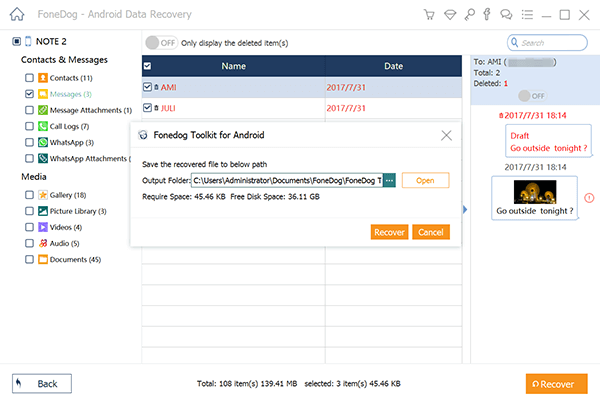
将消息保存到您的计算机后,您可以根据需要将它们传输回 Moto G Stylus。
这个工具 FoneDog Android 数据恢复 支持 iPhone 15,当其他方法失败时,它可以成为救星,提供更深入、更有效的方法来恢复 Moto G Stylus 上已删除的短信。
人们也读2023 指南:如何从摩托罗拉手机中恢复已删除的图像如何从Moto Phone恢复已删除的WhatsApp消息
丢失 Moto G Stylus 上的重要短信可能会令人痛苦,但通过正确的方法和工具,您通常可以恢复这些有价值的数字对话。 在本文中,我们探讨了几种技术 如何在 Moto G Stylus 上检索已删除的短信.
检索的成功通常取决于多种因素,包括删除后经过的时间以及数据丢失的具体情况。
总之,无论您是依赖内置功能、联系移动网络运营商还是使用第三方工具,您都可以使用一系列选项来恢复 Moto G Stylus 上已删除的短信。 选择最适合您的需求和情况的方法至关重要,并且始终耐心和谨慎地进行数据恢复。
发表评论
评论
热门文章
/
有趣乏味
/
简单困难
谢谢! 这是您的选择:
Excellent
评分: 4.6 / 5 (基于 79 评级)